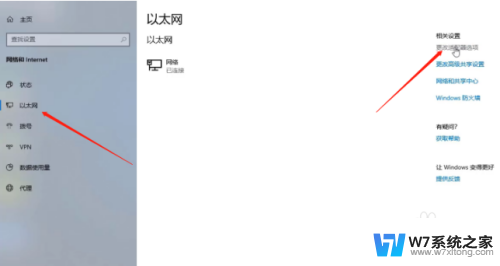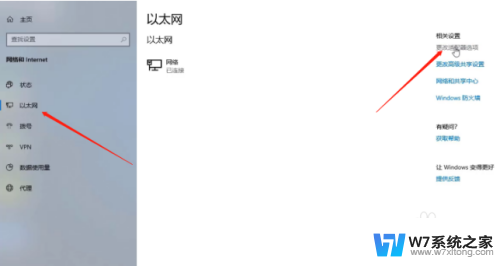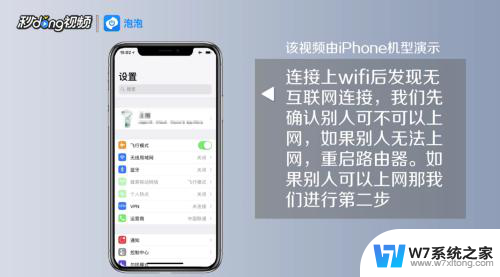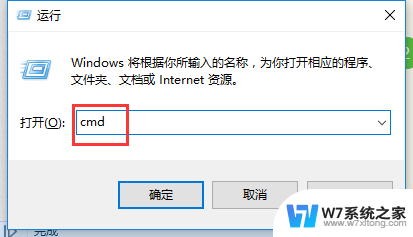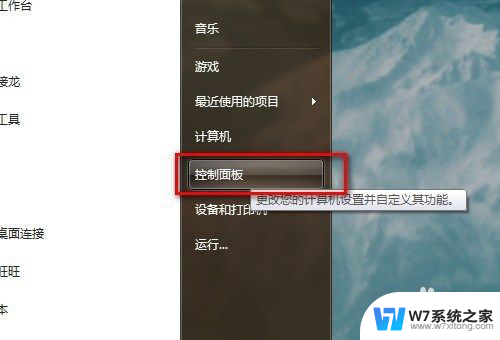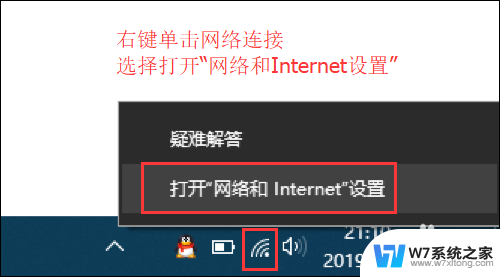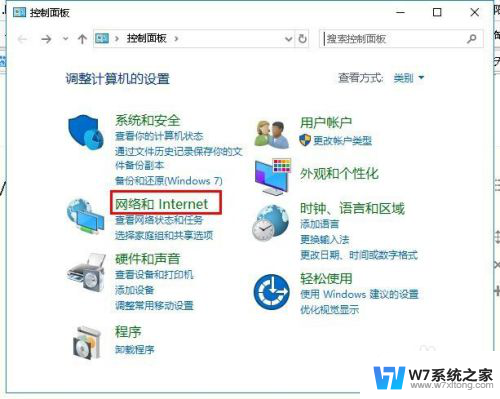电脑连网无internet怎么办 联网状态下电脑显示无internet连接
更新时间:2024-08-14 09:48:08作者:yang
当我们使用电脑上网时,偶尔会遇到一种状况:电脑已经成功连上了网络,但却显示无法连接到Internet,这种情况可能会让人感到困惑和焦虑,特别是在需要网络进行工作或学习的时候。当电脑连上网络却无法连接到Internet时,我们应该如何解决这个问题呢?接下来我们将为大家介绍一些可能的解决方法。
方法如下:
1. 打开电脑中的网络设置界面并选择“以太网”进入,随后在右侧打开“更改适配器选项”。
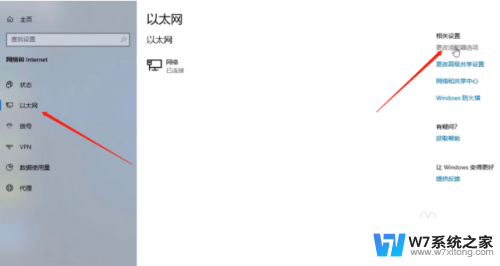
2.在打开的网络连接选项中,右键选中显示无internet连接的选项。随后点击“属性”进入。
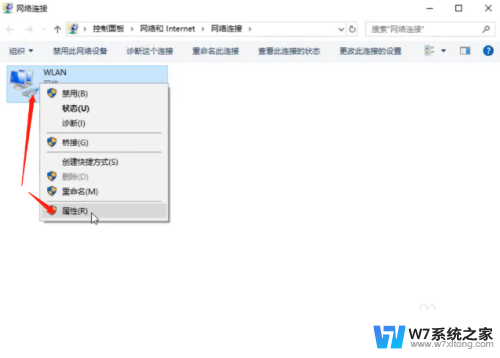
3.电脑会弹出对应的属性窗口,直接点击“安装”进入下一步操作。
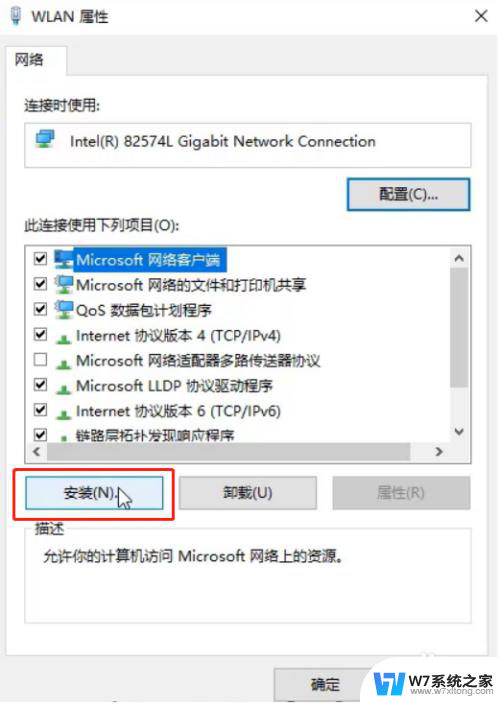
4.开始选择“协议”进行“添加”,如图所示:
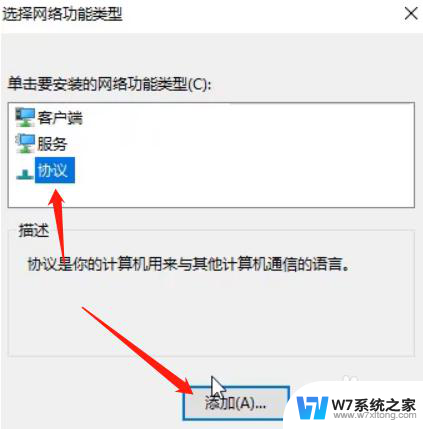
5.电脑会弹出选择网络协议窗口,直接选中如图所示的协议,最后点击确定。这时候电脑联网却显示无internet连接的问题就成功解决了,如果有遇到一样问题的用户就可以参考以上教程。
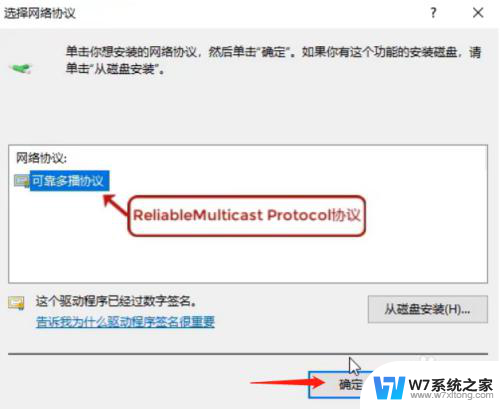
以上是解决电脑无法连接互联网的全部内容,如果您遇到类似问题,可以参考本文中介绍的步骤进行修复,希望对您有所帮助。